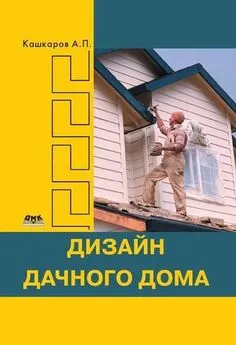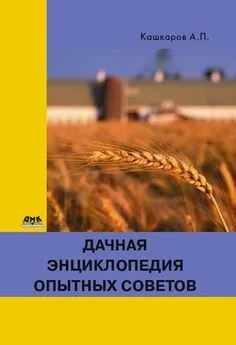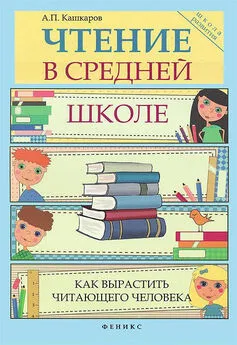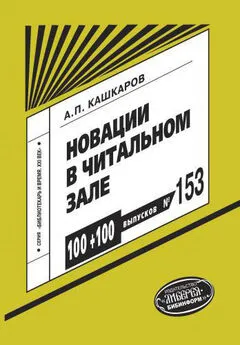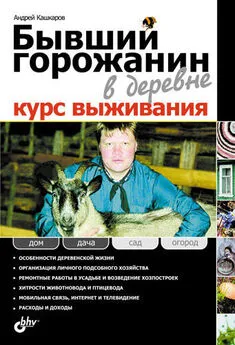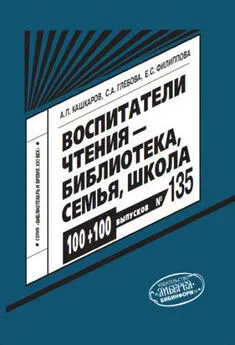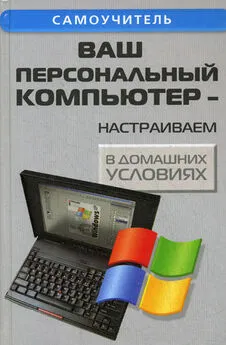Андрей Кашкаров - Сам себе сисадмин. Победа над «домашним» компьютером
- Название:Сам себе сисадмин. Победа над «домашним» компьютером
- Автор:
- Жанр:
- Издательство:Феникс
- Год:2016
- Город:Ростов н/Д
- ISBN:нет данных
- Рейтинг:
- Избранное:Добавить в избранное
-
Отзывы:
-
Ваша оценка:
Андрей Кашкаров - Сам себе сисадмин. Победа над «домашним» компьютером краткое содержание
Практический опыт, описанный в книге, предназначен для освоения во время экономического кризиса, когда цены на новое оборудование – в силу разных причин – завышены, а требования и предпочтения пользователя к функционалу оборудования невысоки и ограничиваются «домашними» задачами. Сегодня почти у каждого активного пользователя скопились запчасти или старые компьютеры, компоненты и детали которых исправны. В то же время покупка нового ПК даже без установленного программного обеспечения (ПО) существенно облегчает кошелек. По сути, вся книга пронизана идеей экономии. При покупке блоков и компонентов ПК в магазинах, вы не только переплачиваете «за бренд» и «в карман посредника», но рискуете впустую потратить время из-за того, что новые компоненты (устройства, платы расширения, приводы, HDD, линейки ОЗУ и др.) не стыкуются со старыми материнскими платами и разъемами, то есть не работают. Чтобы правильно подобрать или заменить отдельные – вышедшие из строя компоненты ПК, или провести частичный апгрейд, необходимо обладать знаниями, которые вполне и всесторонне описаны в данном издании. С другой стороны – разница между новым ПК с тем же функционалом и собранным из деталей двух-трехлетней давности существенна и составляет до 500 %. Таким образом, домашний компьютер для работы становится «золотым». Но не для широкого круга читателей книги, у которых сэкономленные деньги – это заработанные деньги.
То, что сегодня «это наша жизнь» и «рабочие моменты» для специалистов-ремонтников, одновременно является откровением и «секретами» для неподготовленного пользователя персонального компьютера. В книге доступным языком – для непосвященных – описаны приемы восстановления работоспособности ПК, улучшения производительности, рассмотрены часто встречающиеся неисправности ПК и последующие ошибки апргерйда, даются ценные рекомендации практика, которые вы не найдете в Интернете.
Сам себе сисадмин. Победа над «домашним» компьютером - читать онлайн бесплатно ознакомительный отрывок
Интервал:
Закладка:
На рис. 1.49 показано, как паять и где паять.

Рис. 1.49. Пропайка выводов ограничительного резистора
Ток, потребляемый даже самой навороченной флеш-памятью, не может превышать 200 мА (рекомендован до 100 мА на каждый USB-порт); таков расчетный максимальный ток USB-порта ПК, иначе бы, вероятно, многие светлые головы «запитывали» от USB даже ракетные двигатели. Именно по причине относительно незначительного тока радикально выйти из строя флеш-накопитель не может, и резисторы, а также и иные элементы имеют высокую – десятки тысяч часов – наработку. Наиболее вероятной причиной является повреждение в месте пайки элемента или контакта разъема вследствие механических ударов девайса (некоторые даже бросают об стену мобильные телефоны) или деформаций при установке в разъем на корпусе ПК. На мой взгляд, и это подтверждено практикой, самое слабое место портативных флешек именно механический брак пайки. То есть лучше бы ее залить компаундом или иным цельным материалом, хотя и это не гарантирует со временем сохранения контактов печатной платы и разъема USB; ведь ничего вечного в мире нет.
Развенчаем мифы: если флешка определяется, но все равно не работает
То есть парадоксальная, казалось бы, ситуация – ПК определяет носитель, но «не видит» при этом том.
Неуверенным пользователям ПК может показаться, что случилось сие из-за небезопасного отключения устройства, что рекомендуется в каждом самоучителе по работе на ПК, равно как и в руководстве пользователя флеш-накопителем – в необязательном порядке. Но в реалии все современные операционные системы (ОС) после Win2003 не нуждаются в обязательной процедуре извлечения любого съемного диска путем электронного вмешательства (остановки работы с ним).
Более того, довольно часто можно столкнуться с ситуацией, когда такая программная остановка работы со съемным диском невозможна: на дисплее монитора надпись – «Невозможно остановить диск (том). Попробуйте остановить его позднее». При этом все санкционированные пользователем и ранее начатые программы работы с флешкой уже закрыты. В такой ситуации выбор невелик: или перезагружать ПК, не извлекая флешки, чтобы все скрытые программы, использующие накопитель (к примеру, антивирусные), завершили работу, или смело доставать девайс из USB-разъема. Как видно из рис. 2 и 3, разъем флешки «обнесен» внушительным экраном, подсоединенным к общему проводу платы (и ПК, при установке флешки в разъем). То есть статике (статическому электричеству) проникнуть в электронную часть устройства практически невозможно, ибо первым при соединении с разъемом USB «контачит» именно общий провод. Вставить в разъем флешку наоборот также крайне затруднительно (не заходит в разъем, и все равно общий провод уже касается с «корпусом» ПК, предотвращая и в этом случае нежелательные последствия для флешки из-за переполюсовки питания). Это же касается и всех дорогостоящих устройств, подключаемых к разъему USB, к примеру, компьютерного модема для передачи сигналов по сотовой связи и фотоаппаратов, использующих разъем microUSB. Кроме того, в каждом из таких устройств (и флеш-накопитель не исключение) предусмотрена внутренняя электронная защита.
Если флешка определяется (горит светодиод и на мониторе в разделе «Мой компьютер» виден определившийся новый съемный диск – ваша флешка) на ПК с современной ОС, но не работает по обмену данными с материнской платой, не будет излишним обработка ватной палочкой (для ушей), смоченной спиртом, разъема флешки и концентратора. Далее обновите конфигурацию оборудования в «Диспетчере устройств» при подсоединенной флешке или, зайдя в свойства съемного диска (тома), нажмите «Обновить драйвер», «диагностировать», «проверить».
На практике это делается так. Последовательно открываем «Мой компьютер» – «Съемный диск» (к примеру, F).
На этом этапе методика может разделиться. В том случае, если на дисплее надпись «Вставьте диск в дисковод F», то это указывает на неисправность чипа памяти. О том же (если не удалось локализовать неисправность пропайкой контактов, см. выше) с большой долей вероятности говорит отсутствие какого-либо свечения светодиода, который индицирует обмен данными по шине и работу контроллера чипа памяти (на рис. 2 микросборка UT163-16 в форме квадрата). Однако, еще не все потеряно. Далее нажимаем «Свойства» (иллюстрация на рис. 1.50).

Рис. 1.50. Окно «Свойства»
Затем «Оборудование» – «Выбрать» USB 2 Flach – «Свойства» (рис. 1.51) – «диагностика» и следуем указаниям по устранению неисправностей дисков и сетевых адаптеров. На этом этапе может потребоваться программная переустановка драйвера (рис. 1.52).

Рис. 1.51. Окно «*******»
Если это не помогает, имеет смысл проверить и восстановить поврежденные сектора. Для этого с «контрольной точки», иллюстрирующей (рис. 1.50) «Свойства», далее выбираем «Сервис» – см. рис. 1.53.

Рис. 1.52. Окна выбора в процессе проверки накопителя

Рис. 1.53. Окно «Сервис»
Далее – «Выполнить проверку»; устанавливаем галочки в позициях «Автоматически исправлять системные ошибки» и «Проверять и восстанавливать поврежденные сектора», нажимаем ОК. На этом же этапе можно сделать дефрагментацию тома, если он приведен в формат файловой системы NTFS. Если выполнить проверку невозможно, к примеру, после нажатия ОК ничего не происходит, необходимо форматировать диск, при этом все записанные ранее данные будут потеряны. Если данные особо важны, перед форматированием лучше скопировать их на другой носитель, для этого может помочь серия программ «Реаниматор». Для форматирования диска служит окно программы, представленное на рис. 1.54.

Рис. 1.54. Окно выбора параметров «Форматирование»
Для диагностирования после установки накопителя в разъем нажимаем правой кнопкой мыши до появления окна свойства (рис. 1.55), затем выбираем «Диагностировать».

Рис. 1.55. Переход к окну «Диагностика»
Читать дальшеИнтервал:
Закладка: